
Google Lens puede informarte sobre pinturas, entre otras cosas.
Eric Franklin/CNET
Google Lens está listo para su primer plano, por así decirlo.
El «futuro de las búsquedas» utiliza la cámara de tu teléfono para identificar objetos y luego te da información sobre ellos, básicamente una especie de búsqueda inversa de imágenes en tiempo real o, si lo prefieres, un Google de realidad aumentada (AR).
De cualquier manera que se describa, Google Lens puede realizar algunos trucos interesantes. Echemos un vistazo a los mejores, empezando por cómo utilizar realmente la función.
- Vídeo: Cómo usar Google Lens para encontrar lo que buscas
- Cómo empezar a usar Google Lens
- Escanear tarjetas de visita a tu agenda
- Juzga un libro por su portada
- Haz una visita arquitectónica autoguiada
- Vídeo: Google Lens es lo suficientemente inteligente como para identificar especies de flores
- Conviértete en botánico
- Añade eventos a tu calendario
- Lee las reseñas de los restaurantes
- Copiar texto del mundo real
Vídeo: Cómo usar Google Lens para encontrar lo que buscas
Cómo empezar a usar Google Lens
Lens funciona de forma un poco diferente según el dispositivo que tengas. Tanto en Android como en iOS, funciona desde dentro de la aplicación Google Fotos: selecciona cualquier foto y luego toca el icono de Lens.
Por supuesto, debido a que Google Fotos no puede tomar fotos por sí mismo, tienes que realizar el paso adicional de cargar tu aplicación de cámara primero, tomar la foto, y luego cambiar a Fotos. (Esto es mucho más fácil en Android, porque esa aplicación está a sólo un golpe de distancia después de tomar la foto).
Por suerte, Lens ha llegado al Asistente de Google en muchos teléfonos, dándole efectivamente una experiencia más parecida a la RA. En los modelos compatibles, cuando invoques a Assistant, verás un icono de Lens en la esquina inferior derecha; tócalo para que Lens cobre vida para realizar búsquedas en tiempo real.
Esa es, sin duda, la forma más genial y eficiente de utilizar la herramienta. Pero incluso si tienes que ir a la ruta de tomar una foto/lanzamiento-Google-Photos, puedes hacer algunas cosas asombrosas. Empezando por…
Escanear tarjetas de visita a tu agenda
¿Recuerdas las tarjetas de visita? Resulta que todavía existen. Y si las recibes habitualmente, apreciarás la capacidad de Lens para escanear una tarjeta y convertir los datos en una nueva entrada de la libreta de direcciones.
Por el momento, esto sólo funciona en Android. La versión de iOS puede identificar el texto pertinente de una tarjeta -dirección de correo electrónico, número de teléfono- pero no puede crear un contacto a partir de él. (Es una limitación de iOS.)
En Android, tendrás la oportunidad de retocar la información del contacto antes de guardarla, por si acaso Lens se ha saltado algo o lo ha leído mal. (En una tarjeta de muestra que probé, el nombre Ray fue reconocido como «Ra»)
Juzga un libro por su portada
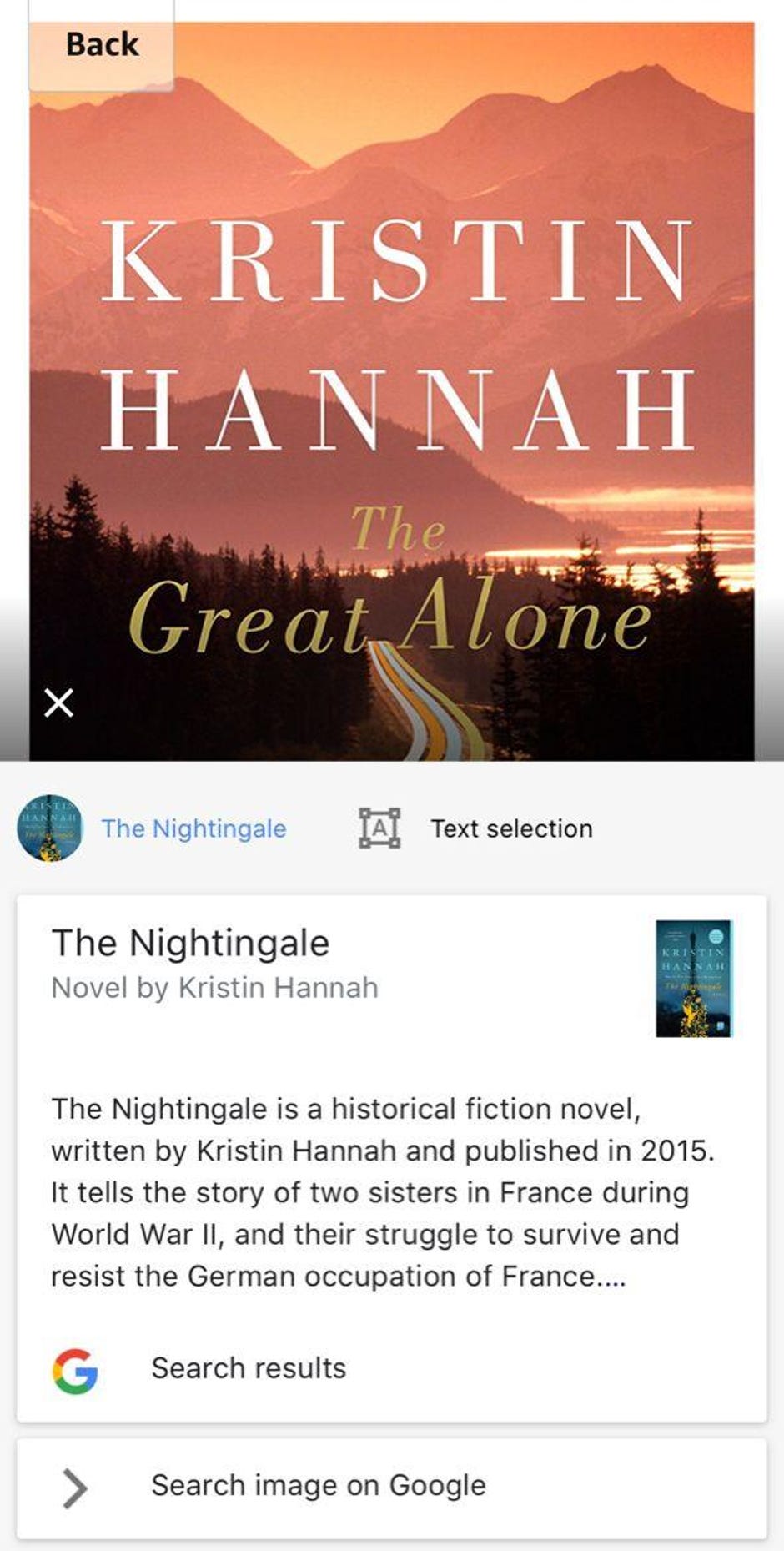
Google Lens puede decir mucho sobre un libro por su portada – pero no siempre acierta.
Captura de pantalla de Rick Broida/CNET
Aprovecho cualquier oportunidad para pasear por una librería, porque hojear lleva a descubrir algo que la compra de libros online no puede hacer.
Por supuesto, se me estropea el querer información instantánea sobre cualquier libro que coja. Google Lens lo proporciona: un resumen, reseñas (cuando están disponibles) y un enlace rápido a una búsqueda completa en Google. Tomar una foto de la cubierta de un libro es definitivamente más rápido que escribir el título del libro en un campo de búsqueda.
Haz una visita arquitectónica autoguiada
¿Quieres saber más sobre un edificio? ¿O de un lugar emblemático? Durante una reciente visita a Chicago, sentí curiosidad por muchas de las maravillas arquitectónicas de la ciudad. Con Google Lens, basta con hacer una foto y ¡listo! Tienes los detalles. Y es una cosa de dos pájaros y una piedra, porque estás creando un archivo fotográfico de tu visita al mismo tiempo que aprendes sobre lo que estás visitando.
Oh, y si por casualidad te detienes en un museo, Lens también puede proporcionar información sobre las pinturas. No de todos, pero sí de los más famosos.
Vídeo: Google Lens es lo suficientemente inteligente como para identificar especies de flores
Conviértete en botánico
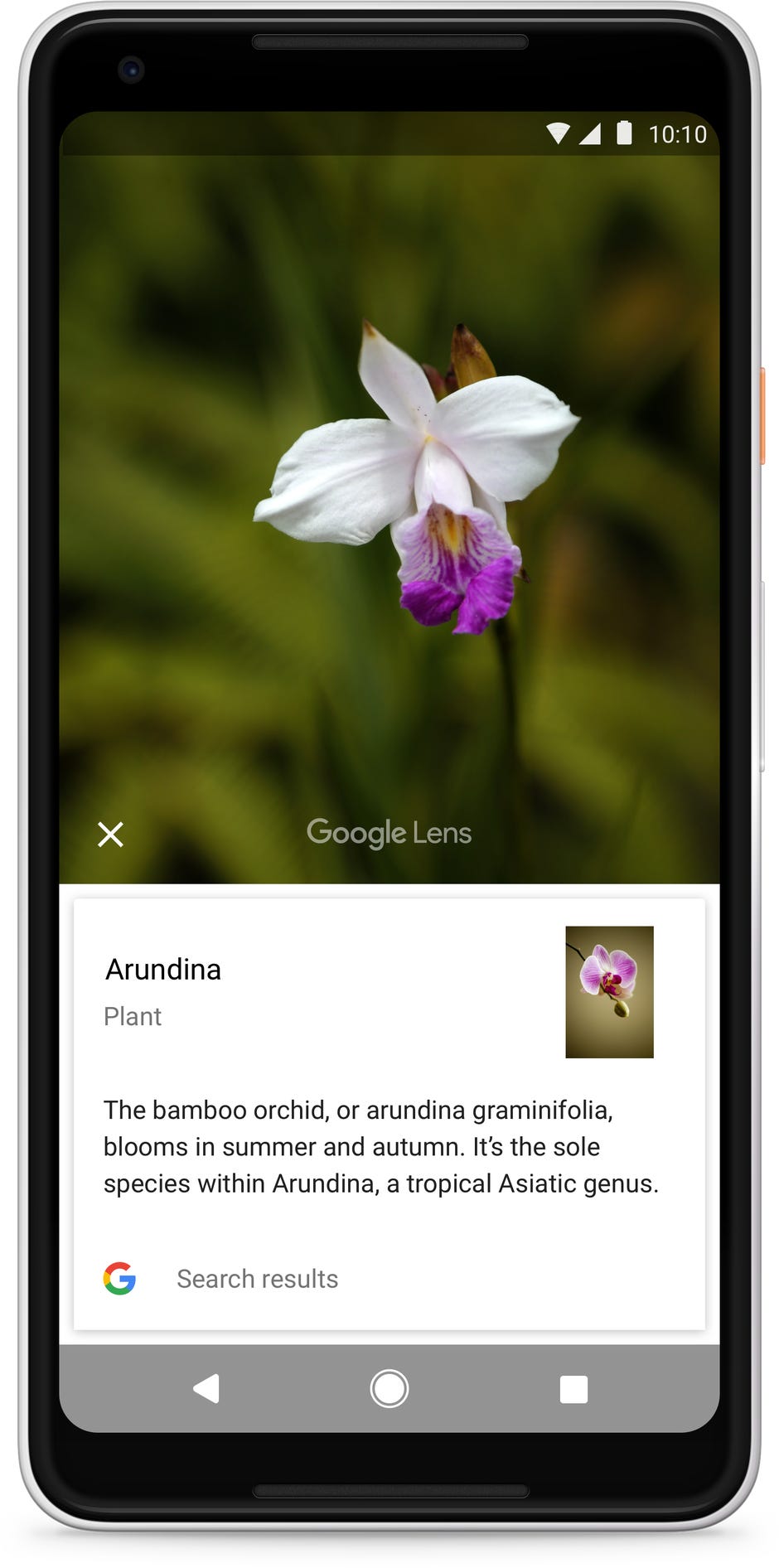
Oh, así que ESO es lo que es esa flor. Gracias, Google Lens!
¿Qué tipo de árbol es ese? ¿Qué tipo de flor? Los curiosos de la botánica ya no tienen que preguntarse: Google Lens puede identificar muchas, si no la mayoría, de las plantas. También funciona con la fauna, así que la próxima vez que lleves a tus hijos al zoo y quieran saber más sobre, por ejemplo, los lagartos del reptilario, pon a trabajar a Lens.
Añade eventos a tu calendario
Así que estás caminando por la ciudad cuando ves un folleto para un próximo concierto, un mercado de agricultores, una carrera 5K o algo parecido. Haces una foto para registrar todos los detalles. Y luego te olvidas de ello.
Con Google Lens, puedes añadir automáticamente ese evento a tu calendario. Después de escanear un volante, deberías ver una variedad de opciones para actuar sobre los distintos datos: Chrome (para una URL), Maps (para la dirección) y, por supuesto, Calendar si hay fecha y hora.
Lee las reseñas de los restaurantes
¿No estás seguro de si ese antro está de moda o sólo es un antro? Señala a Lens: al igual que puedes obtener información sobre edificios, puedes saltar directamente a las reseñas de restaurantes y otros lugares de venta.
En resumen: Si hay un objeto físico en el mundo, Google Lens puede ayudarte a encontrar información sobre él… y quizás incluso a actuar sobre esa información.
Copiar texto del mundo real
Recién llegado de Google I/O 2018 (donde vimos muchas cosas geniales), Lens agregó un giro de RA a la vieja función de escaneo de documentos: En lugar de capturar una foto de, por ejemplo, la página de una revista y luego ejecutar el reconocimiento óptico de caracteres en ella, Lens ahora puede capturar el texto en tiempo real.
En otras palabras, apunta con tu cámara a un texto y podrás copiarlo inmediatamente en el portapapeles de tu teléfono. También puedes ejecutar una búsqueda sobre él o, si está en un idioma extranjero, traducirlo.